6 Cara Mengatasi Google Drive Tidak Bisa Download File
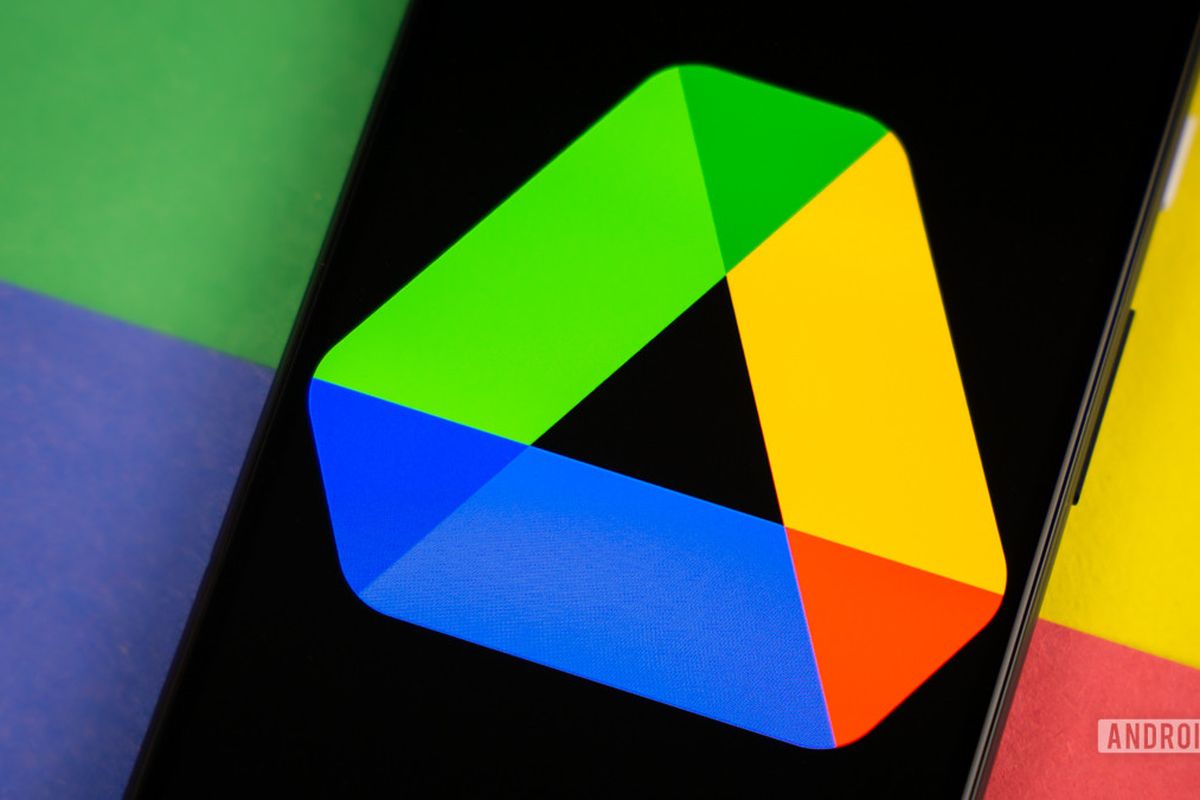
- Google Drive merupakan perangkat penyimpanan lunak yang disediakan oleh Google. Dalam setiap akun Google akan diberikan penyimpanan gratis sebesar 15 GB untuk akun pribadi dan 30 GB untuk akun perusahaan.
Namun, pernahkah Anda saat mendownload suatu file di Google Drive mengalami kegagalan unduh? Saat tidak dapat mendownload file tersebut Google menampilkan notifikasi bahwa Google membatasi akses file Anda sendiri.
Alasan mengapa Google Drive tidak dapat mengunduh file Anda diantaranya adalah Google Drive tidak memiliki kontrol penuh atas file Anda.
Karena pada umumnya terdapat tiga faktor kesalahan saat gagal mengunduh file di Google Drive, diantaranya adalah faktor akun pengguna Anda, browser Anda, atau Mac Anda (bahkan kombinasi dari semua faktor).
Baca juga: Fitur Tersembunyi Google Drive, dari Buka Dokumen Offline hingga Copas yang Lebih Mudah
Cara mengatasi Google Drive tidak bisa download file
Berikut ini beberapa cara yang bisa Anda coba untuk mengatasi Google Drive tidak bisa mengunduh file.
Menggunakan Cara Pengunduhan yang Lain
Pertama, jika Anda tidak dapat mengunduh file Google Documents, coba buka di editor, lalu pilih 'File Unduh' > pilih format
Kedua, untuk file lain, Anda dapat mengklik kanan di 'Google Drive Unduh'
Ketiga, Anda dapat memilih file apa saja, lalu buka menu di bilah atas menggunakan ikon tiga titik ‘Unduh’
Keempat, jika Anda mengklik dua kali pada foto dan PDF, atau jika Anda memilih Pratinjau dari menu atas untuk berkas lain, Anda dapat mengklik ikon unduh di bagian atas
Kelima, ketika Anda mencoba mengunduh beberapa file sekaligus, Google Drive akan membuat arsip zip. Ada beberapa contoh di mana arsip ini dapat gagal diunduh
Untuk memperbaikinya, tutup tab Google Drive — ini akan memberi Anda peringatan bahwa file tidak disimpan, pilih Tinggalkan dan unduhan akan dimulai dengan benar
Baca juga: Cara Mudah Akses Google Drive dari Laptop dan HP
Gunakan satu akun Google untuk masuk
Jika Anda menggunakan beberapa akun Google (misalnya untuk pekerjaan dan pribadi), Google Drive terkadang mungkin salah mencampur izin untuk mengunduh file tertentu.
Untuk memperbaikinya, keluar dari semua akun Google. Kemudian hanya masuk kembali dengan akun yang seharusnya memiliki akses ke file yang ingin Anda unduh dan coba lagi.
Unduh file dalam mode penjelajahan pribadi
Untuk melakukannya, mulailah dengan membuat tautan Google Drive yang dapat dibagikan:
- Pilih file di Google Drive
- Klik 'Dapatkan Tautan' di bilah atas
- Ubah izin menjadi 'Siapa saja yang memiliki tautan' dan peran menjadi Editor
- Salin tautan
Hapus cookie dan cache browser
Cukup sering Google Drive yang tidak mengunduh dapat dikaitkan dengan pengaturan browser Anda, khususnya karena menyimpan sesuatu yang salah dalam file cache dan cookie-nya. Jadi membersihkan keduanya bisa membantu.
Baca juga: Cara Membagikan Link dan Folder Google Drive
Terkini Lainnya
- ChatGPT Dituntut karena "Asbun", Tuding Pria Tak Bersalah Pembunuh
- Cara Hapus GetContact Permanen biar Identitas Kontak Tetap Aman
- Cara Melihat Garis Lintang dan Bujur di Google Maps dengan Mudah dan Praktis
- Apa Itu Grok AI dan Bagaimana Cara Menggunakannya?
- 7 Cara Menghapus Cache di HP untuk Berbagai Model, Mudah dan Praktis
- Samsung Rilis Vacuum Cleaner yang Bisa Tampilkan Notifikasi Telepon dan Chat
- Akun Non-aktif X/Twitter Akan Dijual mulai Rp 160 Juta
- 3 Cara Menggunakan Chatbot Grok AI di X dan Aplikasi HP dengan Mudah
- Poco M7 Pro 5G Resmi di Indonesia, Harga Rp 2,8 Juta
- Siap-siap, Harga iPhone Bakal Semakin Mahal gara-gara Tarif Trump
- Grok Jadi Aplikasi Terpisah, Bisa Diunduh di HP dan Desktop
- Meta Rilis 2 Model AI Llama 4 Baru: Maverick dan Scout
- Kisah Kejatuhan HP BlackBerry: Dibunuh oleh Layar Sentuh
- AI Google Tertipu oleh April Mop, Tak Bisa Bedakan Artikel Serius dan Guyonan
- Smartwatch Garmin Vivoactive 6 Meluncur, Pertama dengan Fitur Alarm Pintar
- Rentetan Aksi Hacker Bjorka dalam Kasus Kebocoran Data di Indonesia Sebulan Terakhir
- Kapan Komputasi Kuantum Menjadi Praktik Nyata dan di Mana Posisi Kita Sekarang
- Tim Cook Jelaskan Alasan Apple Tolak Permintaan Google soal RCS
- ZTE Sindir Dynamic Islands di iPhone 14 Pro dan iPhone 14 Pro Max
- MacBook Air dengan Chip M2 Sudah Bisa Dibeli di Indonesia, Ini Harganya